Scannen von langen Seiten (iX1600 / iX1500 / iX1400)
Dokumente bis zu 863 mm Länge können gescannt werden.
Weitere Informationen zu den scanbaren Dokumenten finden Sie unter Zu scannende Dokumente (iX1600 / iX1500 / iX1400).
Weitere Informationen zum Einlegen von Dokumenten mit einer geringeren Länge als 360 mm finden Sie unter Scannen von Dokumenten (iX1600 / iX1500 / iX1400).
- Öffnen Sie den ADF-Papierschacht (Abdeckung) von ScanSnap.
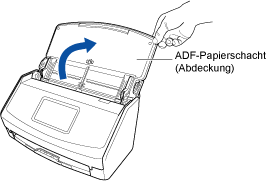
Beispiel: iX1600
- Beim iX1600/iX1500 ist der Touchpanel aktiviert.
Beim iX1400 blinkt die [Scan] Taste blinkt blau. Die Taste leuchtet wieder normal, wenn das Scannen von Dokumenten aktiviert ist.
Weiterhin wechselt das ScanSnap Manager-Symbol im Dock von
 zu
zu  .
.
- Beim iX1600/iX1500 ist der Touchpanel aktiviert.
- Ziehen Sie das Ausgabefach und die Erweiterung des ADF-Papierschachts (Abdeckung) heraus.
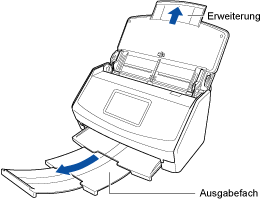
Beispiel: iX1600
- Legen Sie nur ein Dokument in den ADF-Papierschacht (Abdeckung) ein.
Halten Sie das Dokument mit der Hand fest und lassen Sie es nicht in den ADF-Papierschacht (Abdeckung) fallen.
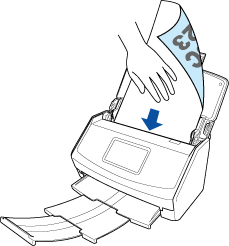
Beispiel: iX1600
- Starten Sie den Scanvorgang.
Drücken Sie beim iX1600/iX1500 die [Scan] Taste auf der Startseite des Touchpanel länger als 3 Sekunden, bis die Taste die Farbe wechselt.
Drücken Sie beim iX1400 die [Scan] Taste am ScanSnap (mindestens drei Sekunden), bis die Taste blinkt blau blinkt.
WICHTIG- Stellen genügend Platz für die Ausgabe der gescannten Dokumente aus dem ScanSnap bereit und halten Sie die Dokumente mit der Hand fest, um zu verhindern, dass sie aus dem Gerät rutschen und herabfallen.
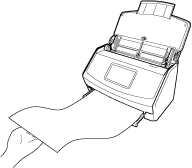
Beispiel: iX1600
- Vermeiden Sie folgende Aktionen während des Scannens: Anderenfalls wird dadurch das Scannen abgebrochen.
- Trennen der Verbindung zum ScanSnap oder Verbinden anderer USB-Geräte
- Schließen Sie den ADF-Papierschacht (Abdeckung).
- Ändern von Benutzerkonten auf dem Computer
- Computer in den Energiesparmodus versetzen
HINWEISWird die erste Seite als eine lange Seite gescannt und der Scan fortgesetzt, werden die folgenden Dokumente ebenfalls als lange Seiten gescannt.
- Beim iX1600/iX1500 wird [Scannen] auf dem Touchpanel angezeigt, während die Dokumente gescannt werden.
Beim iX1400 blinkt während des Scannens der Dokumente die [Scan] Taste des ScanSnap in blau.
Außerdem wird das [ScanSnap Manager - Bild erfassen und Datei speichern] Fenster am Computer angezeigt.
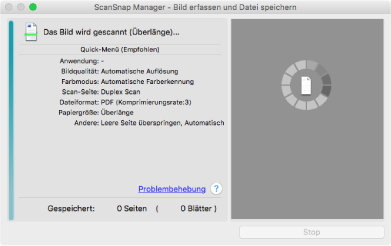
- Nachdem der Scanvorgang beendet wurde, wird das Quick-Menü angezeigt.
- Stellen genügend Platz für die Ausgabe der gescannten Dokumente aus dem ScanSnap bereit und halten Sie die Dokumente mit der Hand fest, um zu verhindern, dass sie aus dem Gerät rutschen und herabfallen.
- Klicken Sie im Quick-Menü auf das Symbol der Anwendung, die mit ScanSnap Manager verknüpft werden soll.
Wenn Sie [Dokumente speichern] wählen, können gescannte Bilder mithilfe von ScanSnap Homer in Ordnern verwaltet werden.
Weitere Informationen finden Sie unter Verwalten von Papierdokumenten in Ordnern auf dem Computer.
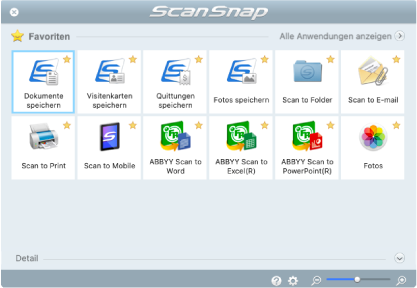
- Die ausgewählte Anwendung wird gestartet. Weitere Informationen finden Sie im Handbuch für den Scan-Profi.
WICHTIG- Während das Quick-Menü angezeigt wird, kann kein Scan ausgeführt werden. Wählen Sie entweder ein Symbol einer auszuführenden Aktion aus dem Quick-Menü, um den Vorgang zu beenden oder verlassen Sie das Quick-Menü, bevor Sie ein weiteres Dokument scannen.
- Verschieben, löschen oder benennen Sie die gescannten Bilder nicht in anderen Anwendungen um, während das Quick-Menü angezeigt wird.
HINWEIS- Wenn Sie auf
 klicken, wird die Beschreibung einer Anwendung angezeigt. Durch Platzieren des Mauszeigers über dem Symbol einer anderen Anwendung wird die Beschreibung der Anwendung angezeigt.
klicken, wird die Beschreibung einer Anwendung angezeigt. Durch Platzieren des Mauszeigers über dem Symbol einer anderen Anwendung wird die Beschreibung der Anwendung angezeigt. - Scannen Sie während eine Anwendung geöffnet ist, die sich automatisch mit ScanSnap Manager verknüpfen kann, wird diese Verknüpfung automatisch hergestellt.
Weitere Informationen finden Sie im Handbuch für den Scan-Profi.